Как сделать тень в Фотошопе от предмета: полный гайд
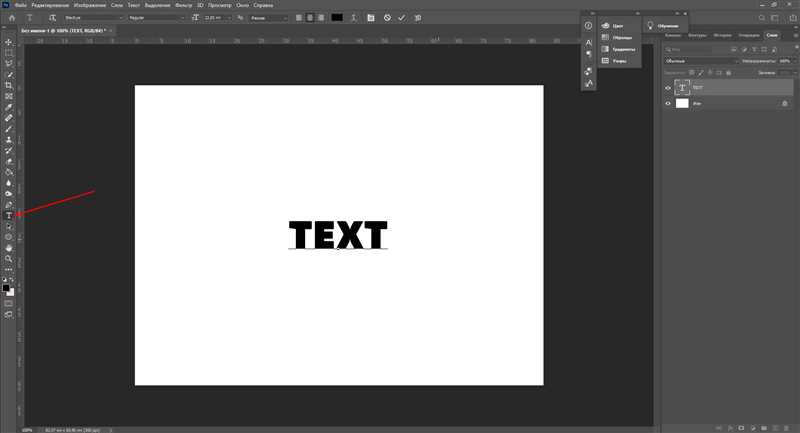
Современные возможности программы редактирования изображений позволяют придать уникальность и глубину любому объекту. Один из способов достичь эффектного результата — создать реалистичную тень. В данной статье мы рассмотрим полный гайд по созданию тени в одной из самых популярных программ графического дизайна, предлагая вам множество советов и трюков, которые сделают ваше изображение неповторимым.
Если вы стремитесь придать объекту объемность и реалистичность, то создание тени — неотъемлемая часть процесса. Тень позволяет подчеркнуть форму объекта, создать иллюзию его присутствия в пространстве и вызвать настоящую эмоциональную реакцию у зрителей. Ведь, как говорится, дьявол кроется в деталях, и именно небольшие, но качественно выполненные элементы делают изображение завершенным и неотразимым.
Вам не придется обладать мастерством профессионального фотографа или художника, чтобы создать впечатляющую тень в своей работе. Воспользовавшись техниками и советами, которые мы подготовили для вас, вы быстро овладеете искусством создания теней в программе графического дизайна, и ваши проекты начнут выделяться на фоне остальных, привлекая восхищенные взгляды.
Создание тени в Фотошопе: шаг за шагом руководство
Шаг 1: Выберите инструмент «Polygonal Lasso» на панели инструментов, чтобы создать контур вокруг предмета, который вам нужно затенить. Проведите аккуратно контур вдоль границ предмета, чтобы выделить его форму.
Шаг 2: Правой кнопкой мыши по выделенному контуру и выберите «Layer via Copy» в контекстном меню. Это создаст новый слой, содержащий только выбранный предмет.
Шаг 3: Переместите новый слой с предметом выше всех остальных слоев на панели «Layers» для удобства работы. Вы можете увидеть, что теперь предмет находится на отдельном слое.
Шаг 4: На панели инструментов выберите инструмент «Paint Bucket». В верхнем меню, выберите цвет, который вы хотите использовать для создания тени. Это может быть темный оттенок или серый цвет.
Шаг 5: Щелкните по области на холсте, где вы хотите разместить тень. В результате появится новый слой с заливкой выбранного цвета.
Шаг 6: Перетащите слой с тенью под слой с предметом на панели «Layers».
Шаг 7: На панели инструментов выберите инструмент «Move». Передвигайте слой с тенью, чтобы достичь желаемого положения и формы. Используйте кнопку «Transform» для изменения размера и формы тени при необходимости.
Шаг 8: На панели «Layers» установите непрозрачность слоя с тенью, чтобы сделать наклон и мягкость тени более естественными. Вы можете варьировать значение непрозрачности в зависимости от интенсивности света и желаемого эффекта.
Шаг 9: Используйте инструменты «Blur» или «Smudge» на панели инструментов для размытия и смягчения границ тени. Это поможет создать более реалистичный вид и эффект объема.
Шаг 10: Добавьте дополнительные детали и эффекты к теням, если это необходимо, с помощью инструментов и слоев Фотошопа. Это может включать настройку яркости и контрастности, добавление текстуры или изменение цвета тени.
Следуя этому пошаговому руководству, вы сможете легко создавать тени в Фотошопе и придавать своим изображениям дополнительную глубину и объем. Помните, что практика и эксперименты помогут вам улучшить свои навыки и создать более реалистичные эффекты.
Как создать эффект реалистичной тени для объекта на фотографии
В данном разделе мы рассмотрим методы создания эффекта реалистичной тени для объекта на фотографии. С помощью соответствующих инструментов и техник, вы сможете добавить объем и глубину к вашим изображениям, делая их более реалистичными и привлекательными для взгляда.
Один из способов создать реалистичную тень — использование инструмента «Тень», который доступен в большинстве графических редакторов. При использовании этого инструмента вы можете регулировать расположение, интенсивность и размытие тени, чтобы достичь желаемого эффекта. Кроме того, вы можете использовать дополнительные инструменты, такие как «Размытие» или «Размытие по Гауссу», чтобы сделать тень более плавной и естественной.
|
Еще одним способом придания реалистичности тени является использование инструментов «Градиент» или «Фоновый шейдер». Эти инструменты позволяют создавать плавные переходы от освещенных участков к темным, эмулируя естественное освещение и тени на фотографии. |
Также стоит обратить внимание на цвет тени. Реалистическая тень обычно имеет оттенок, близкий к цвету исходного объекта, но с учетом освещения. Поэтому экспериментируйте с насыщенностью, оттенками и прозрачностью, чтобы достичь наиболее природного результата. |
|
Не стоит забывать также о пропорциях и позиции тени. Расположите тень так, чтобы она соответствовала образу объекта, а также учтите источник света на фотографии. Например, если источник света находится слева, тень должна быть на нижней правой стороне объекта. |
Помните, что реалистичная тень — это не просто плоская черная форма, а сложное сочетание разных оттенков и прозрачностей. Применяйте различные эффекты, чтобы создать настоящую объемную тень, и подстраивайте ее под особенности каждой конкретной ситуации. |
Простой способ создать тень в Фотошопе: подробное объяснение иллюзии глубины
В данном разделе подробно рассмотрим простой и эффективный метод создания тени в графическом редакторе Фотошоп. Мы погрузимся в мир иллюзии глубины, чтобы придать вашим изображениям реалистичность и объемное восприятие. Научимся создавать привлекательные визуальные эффекты, используя широкий арсенал инструментов и техник Фотошопа.
Перед тем как приступить, необходимо понять важное понятие тени в искусстве – глубина. Тень позволяет создать иллюзию трехмерности, добавить глубину и объем объекту, делая его более реалистичным. Наша цель состоит в том, чтобы научиться использовать свет и тень для создания иллюзии глубины и эффекта погружения в изображение.
В Фотошопе существует множество способов создания теней: от использования фильтров и инструментов до ручной настройки света и тени. Мы сосредоточимся на простом и эффективном методе, который поможет вам быстро достичь желаемого результата.
|
Шаг 1: Выберите объект, к которому хотите добавить тень. Это может быть любой предмет, например, фрукт, растение или часть архитектурного сооружения. Важно выбрать объект с хорошо видимыми контурами, чтобы тень выглядела естественно и реалистично. |
|
Шаг 2: Создайте новый слой, на котором будет находиться ваш объект. Убедитесь, что этот слой расположен над фоновым слоем, чтобы тень отображалась правильно. |
|
Шаг 3: С помощью инструмента «Полигональная лассо», выделите область, где должна быть тень. Постарайтесь быть точным в выделении, чтобы тень выглядела естественно. |
|
Шаг 4: Заполните выбранную область черным цветом с помощью инструмента «Заливка». Это создаст основу для нашей тени. |
|
Шаг 5: Примените фильтр «Размытие» к слою с тенью. Процесс размытия зависит от ваших предпочтений и желаемого эффекта. Используйте настройки фильтра, чтобы достичь нужной интенсивности и мягкости тени. |
|
Шаг 6: Настройте прозрачность слоя с тенью, чтобы достичь желаемой интенсивности. Используйте режим наложения слоя, если необходимо корректировать цвет и оттенки тени. |
|
Шаг 7: Удалите необходимые части тени, если они перекрывают лишние элементы изображения. Используйте инструменты «Ластик» или «Маска слоя» для удаления ненужных деталей. |
|
Шаг 8: При необходимости, примените прочие творческие эффекты и настройки к слою с тенью, чтобы достичь желаемого результата. Играйтесь с цветовыми коррекциями, масштабированием и перспективой, чтобы создать идеальную иллюзию глубины. |
|
Шаг 9: Сохраните ваше изображение с добавленной тенью в необходимом формате и поделитесь им с миром! |
Следуя этим простым шагам, вы сможете создать реалистичную тень в Фотошопе и придать ваши фотографии или дизайнерские проекты эффектный вид. Все, что вам понадобится – немного творческого воображения и навыки работы с инструментами Фотошопа. Осуществите иллюзию глубины и удивите своих зрителей!
Техники создания теней в Фотошопе: полное руководство для любого уровня навыка
Создание теней в Фотошопе – это процесс, который подойдет для фотографов и дизайнеров с любым уровнем навыка. Даже если вы только начинаете осваивать программу, с помощью данного руководства вы сможете освоить основные техники создания теней и применить их к вашим снимкам.
1. Выбор правильного инструмента: в Фотошопе есть несколько инструментов, которые могут использоваться для создания теней. Зависимо от вашей задачи, вам может потребоваться использовать инструменты, такие как «Кисть», «Колесико мыши» или «Инструмент «Пипетка»». Обратимся к каждому из инструментов подробнее.
2. Использование кисти для добавления теней: одной из самых простых техник создания теней является использование кисти. Этот инструмент позволяет вам рисовать тени на фотографии, имитируя естественное освещение. При этом важно учесть факторы, такие как источник света и его направление.
3. Использование колесика мыши для растушевки теней: колесико мыши может быть полезным инструментом для растушевки созданных теней и придания им более естественного вида. Путем изменения прозрачности или размера кисти с помощью колесика мыши, вы сможете достичь желаемого результата.
4. Использование инструмента «Пипетка» для точного подбора цвета теней: для создания реалистичных теней часто требуется точное согласование цветов. Инструмент «Пипетка» поможет вам выбрать цвет на изображении, который должен использоваться для создания теней, чтобы они максимально соответствовали оригинальному освещению.
Создание теней в Фотошопе – это увлекательный и творческий процесс, благодаря которому можно значительно улучшить качество и реалистичность ваших фотографий. В данном руководстве мы рассмотрели основные техники, но помимо них есть множество других подходов и методов, открывающих необъятные возможности для создания теней. Экспериментируйте, пробуйте новые инструменты и техники, и ваши фотографии приобретут новую жизнь.

Похожие записи: